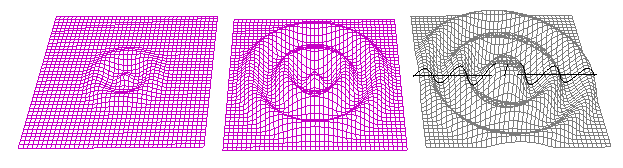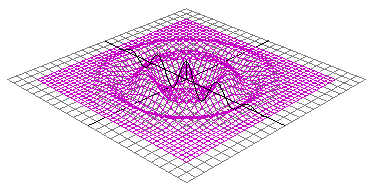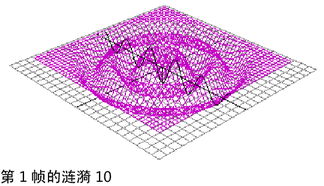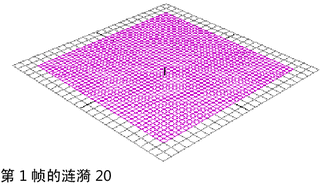涟漪动画
通过在 NURBS 上或多边形曲面上使用波浪变形器,可以创建涟漪效果。该示例显示了如何在 NURBS 平面上创建简单的涟漪效果。
创建 NURBS 平面
- 若要创建 NURBS 平面,除了将设定为 20,将设定为 40,以及将设定为 40 以外,使用默认创建选项。
创建波浪变形器
- 选中平面后,使用以下创建选项为平面创建波浪变形器:
-
-
-
-
-
-
-
-
-
-
-
-
结果如下:
接下来,您将在第 1、10 和 20 帧处设定关键帧。
在第 1 帧处设定关键帧涟漪
- 在中,选择第 1 帧。
- 在中,设定 wave1 的属性,如下所示:
-
-
-
-
- 为所有 wave1 的属性设定关键帧。
第 10 帧处设定关键帧涟漪
- 在中,选择第 10 帧。
- 在中,设定 wave1 的属性,如下所示:
- :-0.2(负值允许降低第一个微波)
- :0.5
- :1
结果如下所示:
- 为所有 wave1 的属性设定关键帧。
第 20 帧处设定关键帧涟漪
- 在中,选择第 20 帧。
- 在中,设定 wave1 的属性,如下所示:
结果如下所示:
- 为所有 wave1 的属性设定关键帧。
查看涟漪
- 拖动或播放动画。
- 可以通过继续调整波浪变形器的属性创建更加错综复杂的涟漪效果。也可以将其他波浪或正弦变形器应用到平面以获得更复杂的结果。
提示可以编写驱使波浪衰减的表达式,而不是为属性设置动画。该表达式如下所示:
wave1.offset = wave1.wavelength * .25;